Phát wifi trên iPhone, iPad cho máy tính là cách đơn giản để bạn có thể chia sẻ kết nối internet trong trường hợp bạn đi công tác hay tới một nơi không có mạng. Bài viết dưới đây sẽ là giải pháp đưa ra cho bạn để thực hiện việc tạo điểm phát wifi trên iPhone nếu như bạn đọc chưa biết tới thủ thuật này.
- Hướng dẫn phát Wifi trên điện thoại, máy tính bảng Android
- Chia sẻ Internet từ máy tính tới iPhone, Samsung, HTC...
- Hướng dẫn đổi pass wifi trên điện thoại với mạng Viettel, FPT
- Hướng dẫn phát Wifi Samsung Galaxy S7, S7 EDGE
- Cách phát Wifi trên iPhone, iPad chạy iOS 11
Đối với các thiết bị Android, các bạn có thể sử dụng Foxfi cho Android để phát sóng wifi miễn phí một cách dễ dàng thì đối với hệ điều hành iOS nói chung và iPhone nói riêng lại hoàn toàn khác. Chỉ cần với vài thao tác, bạn đọc đã có thể kích hoạt tính năng tạo điểm phát wifi iPhone trên thiết bị mà không cần phải sử dụng tới bất kỳ ứng dụng thứ 3 nào. Và nếu như bạn đọc chưa biết tới thủ thuật đơn giản này, bài viết sau đây 9mobi sẽ đưa bạn tới các bước kích hoạt tính năng phát wifi trên iPhone nhanh chóng và đơn giản.
PHÁT WIFI IPHONE, CHIA SẺ WIFI TRÊN IPHONE, IPAD
Bước 1: Từ giao diện sử dụng của thiết bị, các bạn truy cập vào ứng dụng Settings (Cài đặt) >Cellular (Di động) như hình dưới đây.
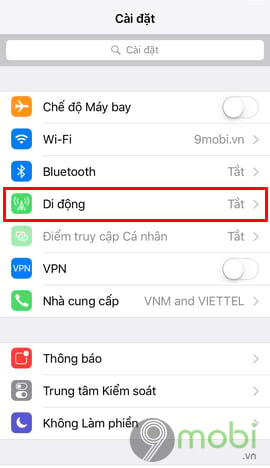
Bước 2: Tại đây các bạn kích hoạt tính năng sử dụng dữ liệu di động Cellular Data (Dữ liệu di động) sang chế dộ ON.
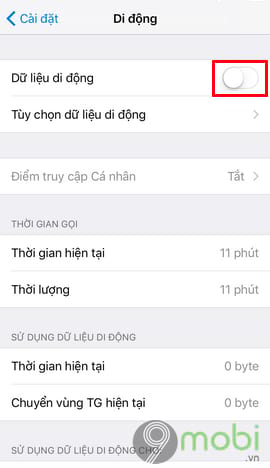
Bước 3: Sau khi đã bật dữ liệu thành công, các bạn tiếp tục nhấn vào mục Personal Hotspot (Điểm truy cập cá nhân)
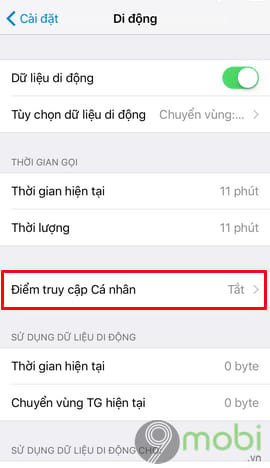
Bước 4: Kích hoạt tính năng điểm truy cập cá nhân bằng cách gạt công tắc sang chế độ ON như hình dưới đây để phát wifi cho các thiết bị khác.
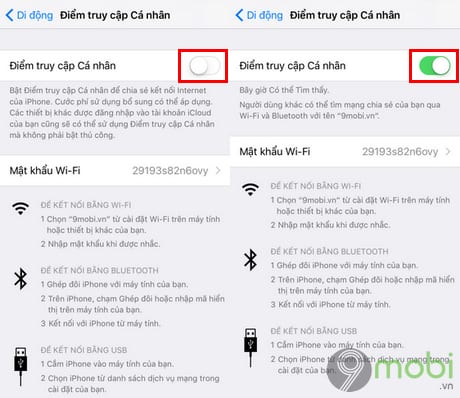
Bước 5: Tuy nhiên các bạn cần chú ý rằng, tại mục Wi-Fi Password (Mật khẩu Wi-Fi) sẽ có dãy mật khẩu mặc định khá khó nhớ. Để dễ nhớ hơn cũng như chia sẻ cho các thiết bị khác thì bạn chỉ cần nhấp vào mục Wi-Fi Password (Mật khẩu Wi-Fi) để đổi mật khẩu theo ý của mình và nhấn Done (Xong) để hoàn tất.
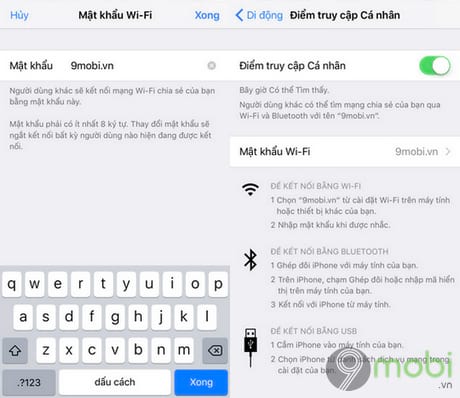
Lưu ý: tên wifi bạn phát đi từ thiết bị sẽ là tên thiết bị bạn đang sử dụng và nếu như bạn muốn thay đổi tên wifi có thể truy cập vào Settings (Cài đặt) >General (Cài đặt chung) >About (Giới thiệu).
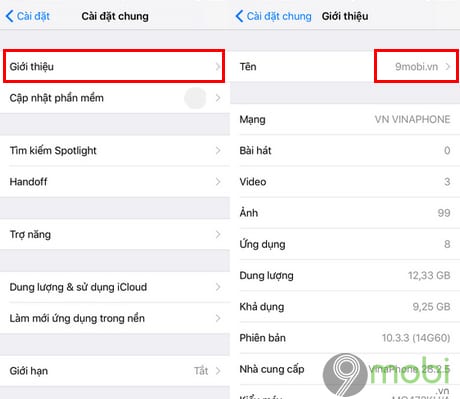
https://9mobi.vn/phat-wifi-tu-iphone-5-6-sang-dien-thoai-laptop-2352n.aspx
Như vậy chỉ với vài bước đơn giản tương tự như việc bật 3G trên iPhone mà hầu như ai sử dụng iPhone đều biết là bạn đã có thể kích hoạt cũng như tạo điểm phát wifi trên iPhone rồi đấy. Tuy nhiên các bạn cần lưu ý vì tốc độ truy cập internet lúc này phụ thuộc vào gói cước mà thiết bị phát wifi đang sử dụng cũng như dung lượng hiện tại của gói cước đó. Vì vậy hãy cân nhắc trước cũng như đảm bảo dung lượng gói cước internet trước khi sử dụng tính năng phát wifi trên iPhone nhé. Ngoài ra, các bạn đối với những bạn đang tìm kiếm cho mình một thiết bị iPhone cũ đã qua sử dụng thì việc check imei iPhone trước khi bỏ tiền ra mua chiếc Smartphone đắt tiền là khá quan trọng, việc check imei iPhone giúp bạn tránh mua phải hàng giả, hàng dựng hiện nay.